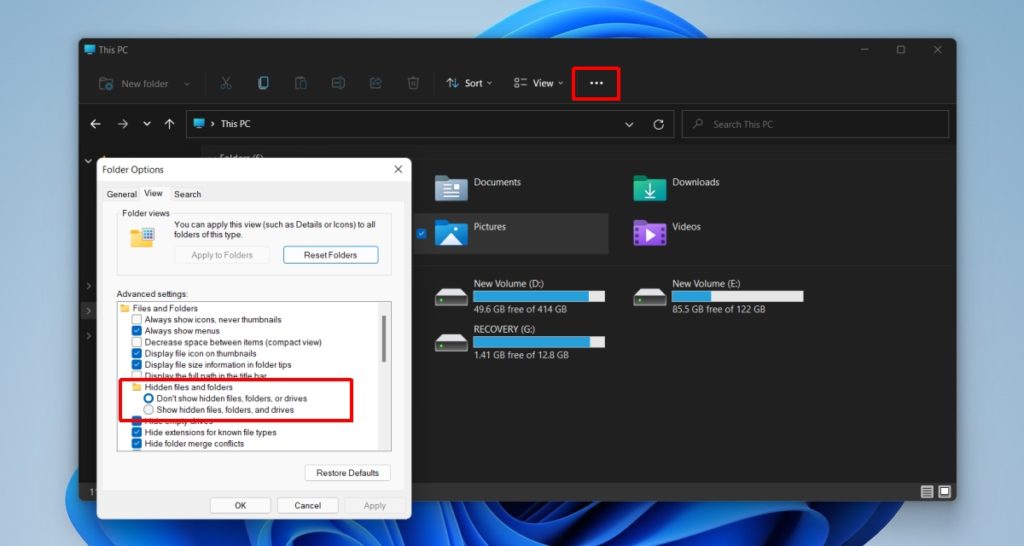
Windows 11 da yashirin fayllarni qanday ko’rsatish mumkin haqida malumot
Kelishi bilan Windows 11Microsoft a Yangi ko’rinish operatsion tizimingizga. Oldingisiga qaraganda, u minimalist, oqlangan va innovatsion ko’rinishga ega. Shubhasiz, ushbu restylingning oqibatlaridan biri shundaki, funktsiyalar va tugmalar o’z pozitsiyasini o’zgartirgan bo’lishi mumkin Windows 10.
Bu shuni anglatadiki, yangi ko’rinishga ko’nikish uchun vaqt kerak bo’ladi, lekin ba’zi foydalanuvchilar o’zlari uchun muhim bo’lgan funktsiyalarni darhol aniqlashlari kerak bo’ladi. Masalan, Windows 10 -dan farqli o’laroq yashirin fayllarni ko’rish joylashuvini o’zgartirdi. Ba’zilar uchun bu funktsiya juda muhim, chunki u ko’rsatishga imkon beradi butun arxivdagi fayllar.
Shuning uchun, ushbu qo’llanmada biz sizga bu muammoni hal qilishga va tushuntirishga yordam beramiz Windows 11 -da yashirin fayllarni qanday ko’rsatish mumkin.
Dastlabki ma’lumot
Yangilanmoqda Windows 10 Windows 11 ga bepul. Shuning uchun, yangilash uchun, u ega bo’lishi muhim ahamiyatga ega 100% asl va original Windows 10 litsenziyasi. Biz Microsoft veb-saytida asl litsenziyani sotib olish juda qimmat ekanligini bilamiz, shuning uchun sizga 10% original Windows 100 litsenziyasini sotib olishingiz va mavjud bo’lganda uni yangilashingiz mumkin bo’lgan jozibador narxlarga ega ishonchli Mr Key do’konini tavsiya qilamiz. Windows 11 bepul. Usullar orasidan tanlab, mahsulotni sotib olishingiz mumkin to’lov sug’urta mavjud, yetkazib berish amalga oshiriladi soniya elektron pochta orqali va barcha ehtiyojlaringiz uchun biz bilan bog’laningitalyan tilida bepul mutaxassis yordami. Ushbu do’konning fikrlarini o’qing, ularning barchasi ijobiy. Mr Key Shop-da siz Windows operatsion tizimlarining turli versiyalari, Microsoft Office paketlari va bozordagi eng yaxshi antiviruslar uchun litsenziyalarni topishingiz mumkin.
Windows 11 -da yashirin fayllarni File Explorer orqali qanday ko’rsatish mumkin
Windows 11, avvalgisi kabi, ruxsat beradi yashirin fayllarni ko’rsatish. Biroq, mos keladigan funktsiya boshqacha, lekin oson kirish mumkin.
- Windows 11-da oching Fayl qidiruvchisi (vazifalar panelidagi sariq papkani bosing)
- Asosiy ekranda ni bosing Qarang
- Ochilgan menyuda bosing Ko’rish, pastki
- Keyin bosing Yashirin narsalar
Shunday qilib, siz nihoyat arxivingizdagi barcha fayllarga, hatto yashirinlarga ham kira olasiz.
Windows 11 -da yashirin fayllarni papka parametrlari orqali qanday ko’rsatish mumkin
Windows 11 -da yashirin elementlarni ko’rsatish opsiyasi yoqilganda, hamma fayllar ko’rinmaydi. Biroq, bu xatti -harakatlar Windows 10 da ham ma’lum edi, lekin baribir ba’zi fayl turlarini ko’rsatmasligi mumkin.
Yaxshiyamki, bu muammoni hal qilishning bir necha yo’li bor, lekin u yanada samaraliroq. Yashirin fayllarni ko’rsatishni faollashtirish uchun nima qilish kerak Jild parametrlari.
- Windows 11-da oching Fayl qidiruvchisi (vazifalar panelidagi sariq papkani bosing)
- Asosiy ekranda a shaklidagi belgini bosing uch ochko tepada, kirish yonida Qarang
- Keyin davom eting imkoniyatlari
- Keyingi ekranda cherting Ko’rish
- Bo’lim ichida Kengaytirilgan sozlamalar, kirish joyini toping Yashirin papkalar va fayllarkeyin kirishni tekshiring Yashirin papkalarni, fayllarni va disklarni ko’rsating
- Keyin bosing Qo’llash va keyinchalik OK
Shubhalar yoki muammolar bormi? Biz sizga yordam beramiz
Obuna bo’lishni unutmang YouTube kanali video va boshqa sharhlarni ko’rish uchun. Agar siz yangiliklardan xabardor bo’lishni istasangiz, bizning kanalimizga obuna bo’ling Telegram kanali y instagramda bizni kuzatib boring. Agar siz biron bir savol yoki muammo uchun yordam olishni istasangiz, bizning saytimizga obuna bo’ling Faceboo hamjamiyatik o Instagram-da biz bilan bog’laning. Shuni unutmangki, biz eksklyuziv kuponlar va Internetdagi eng yaxshi aktsiyalar bilan to’ldirilgan takliflar qidiruv tizimini yaratdik!
Qanday qilish kerak, Texnologiyalar
Windows 11 da yashirin fayllarni qanday ko’rsatish mumkin